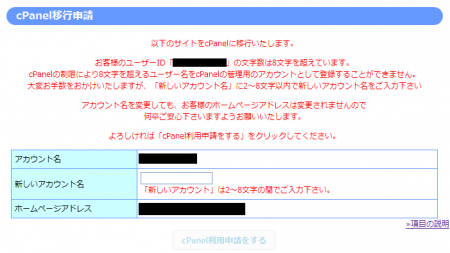cpanel移行申請
cPanel移行申請の手順について
既存のユーザー様はcPanelをご利用いただくには、申請をいただく必要がございます。
以下に申請のお手続きをご案内いたします。
※現在、お申込みを中止させていただいております。
再会の予定につきましてはご案内出来ません。なにとぞご了承下さい。
移行申請の手順
- WebフォームからcPanel移行の申請を行なっていただきます。
- その場でcPanelアカウントを作成いたします。(移行は完了しておりません。)
- 弊社にてホームページデータ、メールアドレス、サブドメインの移行を行います。
現在、移行申請が多くなっておりますので場合によっては、数ヶ月ほどお時間を頂く事がございます。 - 移行が完了いたしましたら、メールにてご連絡いたします。
cPanelへの移行にはサーバー移動が必要となり、DNSの書き換えが発生いたしますので、移行の前後でホームページの更新をお控え下さいますようお願いいたします。
- サーバーの移動を伴いますため、メールサーバー名、FTPサーバー名が変更することがございます。変更後の各サーバー名は移行完了時のメールにてお知らせいたします。
- 移行申請は2011年7月1日から受付を開始いたします。
cPanel移行申請フォーム
- 移行申請は2011年7月1日から受付を開始いたします。
それ以前には申請することはできません。何卒ご了承下さいますようお願いいたします。
- メニューより「ホームページ管理」をクリックします。
- 移行を行うホームページの「詳細」をクリックしてください。
- 「cPanel移行申請を行う」ボタンをクリックしてください。
- 「cPanel移行申請する」をクリックしますと、申請は完了いたします。
ご登録いただいているメールアドレス宛に申請についてのメールを差し上げますので何卒ご確認下さいますようお願いいたします。
/home/www/procp.tok2.com/app/public/sysmanuals/data/pages/cpanel移行申請.txt · 最終更新: 2014/09/03 17:29 by admin